Se você quer baixar sites para ver offline (em um único arquivo HTML), conheça e veja como instalar a ferramenta Monolith no Linux via Snap
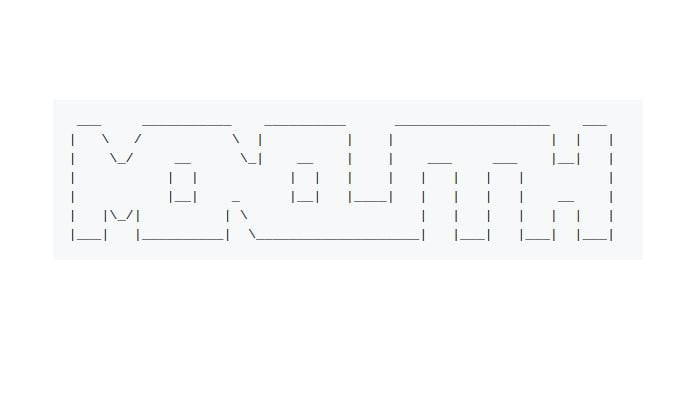
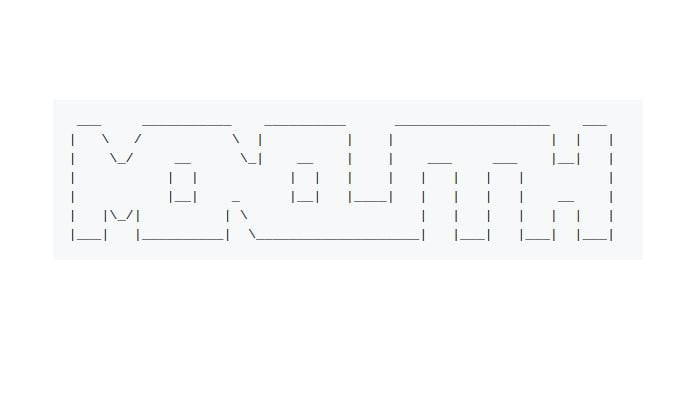
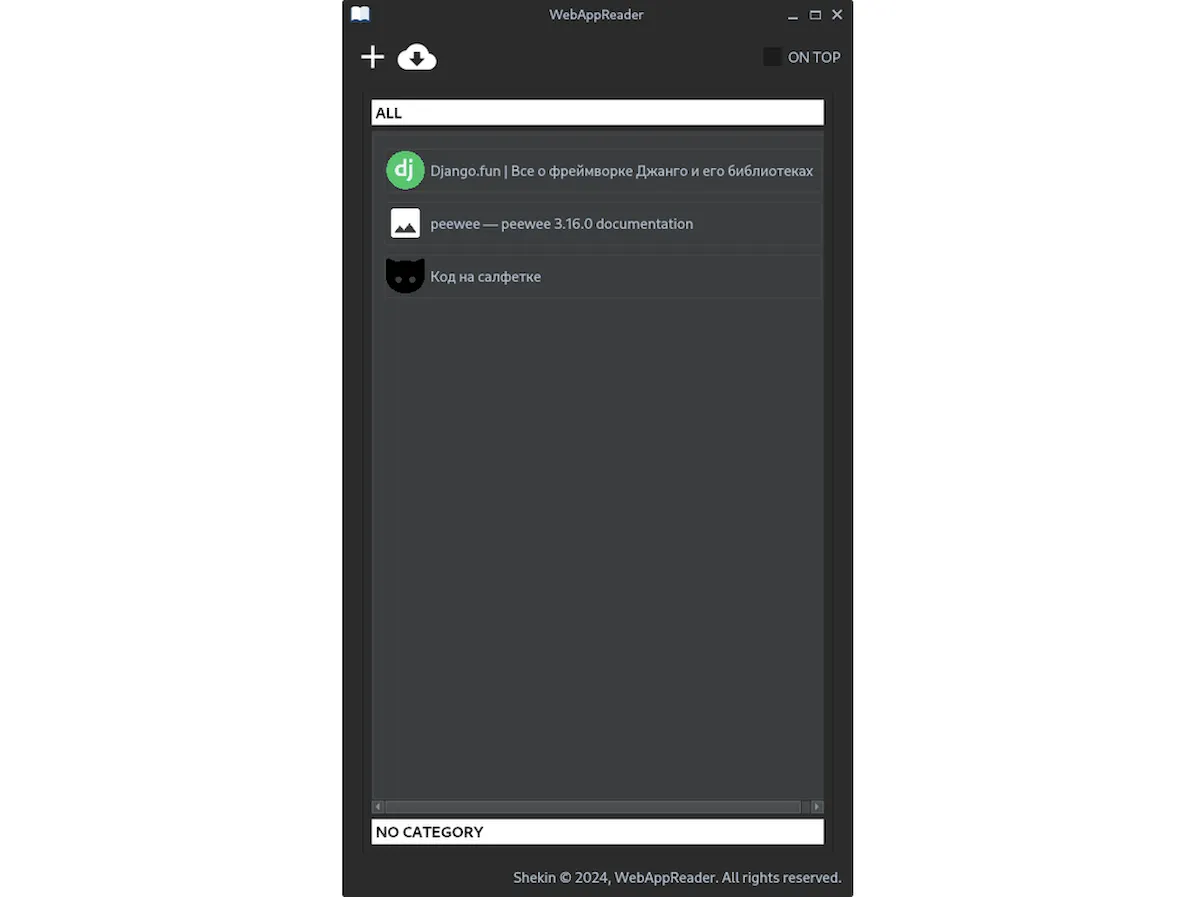
Sabe aquele site que você precisa acessar mas nunca consegue porque está bloqueado? Pois é, agora tem como resolver isso. Para isso, veja como acessar sites bloqueados em regiões censuradas usando o app Lantern.
O erro ERR_BLOCKED_BY_CLIENT no Chrome indica um site bloqueado. Solucione-o desativando extensões, verificando antivírus/firewall, limpando cache/cookies e atualizando o Chrome. Se persistir, tente outro navegador.
O erro ERR_BLOCKED_BY_CLIENT acontece quando o Chrome bloqueia um site. Isso pode ser causado por extensões, como bloqueadores de anúncios. Desative-as para testar.
Seu antivírus ou firewall também podem bloquear sites. Verifique suas configurações e libere o site, se necessário.
Arquivos corrompidos no seu navegador podem causar o erro. Limpar o cache e os cookies do Chrome pode resolver. Na seção “Privacidade e segurança”, limpe os dados de navegação.
Extensões desatualizadas causam conflitos. Atualize suas extensões do Chrome para garantir compatibilidade.
Dados de navegação corrompidos também podem causar problemas. Limpe o cache, cookies e outros dados do site na seção “Privacidade e segurança” do Chrome.
Certifique-se de que o Chrome esteja atualizado. Uma versão antiga pode ter bugs que causam o erro. Atualize o navegador regularmente.
Às vezes, o problema não é você, mas o próprio site. Tente acessar o site mais tarde.
Se nada funcionar, tente usar um navegador diferente. Isso ajuda a determinar se o problema é com o Chrome ou com o site.
Lidar com o erro ERR_BLOCKED_BY_CLIENT pode ser mais simples do que parece. Ao seguir essas dicas, você aumenta suas chances de desbloquear o acesso aos seus sites favoritos. Lembre-se, às vezes, uma simples limpeza de cache ou atualização resolve! Se o problema persistir, testar outro navegador ajuda a identificar a causa. Navegar com tranquilidade é possível, basta um pouco de paciência e as dicas certas.
Este erro indica que o Google Chrome bloqueou o acesso a um site específico, geralmente por questões de segurança ou devido a extensões instaladas.
Bloqueadores de anúncios e extensões de segurança, embora úteis, podem, às vezes, bloquear sites legítimos por engano.
Seu antivírus ou firewall podem identificar erroneamente um site como ameaça e bloqueá-lo. Verifique as configurações de segurança.
Sim, muitas vezes, arquivos corrompidos no cache e nos cookies podem causar o erro. Limpá-los frequentemente é uma boa prática.
As atualizações corrigem bugs e vulnerabilidades, incluindo problemas que podem levar ao ERR_BLOCKED_BY_CLIENT.
Às vezes, o site pode estar temporariamente indisponível. Tente acessá-lo novamente mais tarde ou entre em contato com o suporte do site.
Explorar a internet é como navegar por um oceano infinito de informações, mas às vezes, encontramos ondas que gostaríamos de suavizar ou até mesmo desviar. Aqui entra a injeção de JavaScript personalizado no Brave, uma ferramenta poderosa que nos permite remodelar a web à nossa imagem. Se você já sonhou em ajustar sites para melhor atender às suas necessidades de privacidade, desempenho ou simplesmente para melhorar a usabilidade, esta funcionalidade é para você. Vamos mergulhar nesse mundo e descobrir como você pode começar a usar a injeção de JavaScript personalizado no Brave.
O Brave Browser introduziu uma funcionalidade chamada ‘scriptlets personalizados’, permitindo que usuários avançados injetem seu próprio JavaScript em sites. Isso abre um leque de possibilidades para personalizar e controlar sua experiência de navegação de maneira profunda. Essa funcionalidade, disponível a partir da versão 1.75 para desktop, é semelhante às extensões populares como TamperMonkey e GreaseMonkey, que permitem modificar a funcionalidade de sites específicos através de “user scripts”.
Os scriptlets personalizados podem ser usados para uma variedade de propósitos, incluindo:
Por exemplo, um scriptlet personalizado pode remover barras laterais de um site específico, melhorando sua experiência de leitura.
Embora poderosos, os scriptlets exigem um certo nível de conhecimento técnico. O Brave colocou essa nova funcionalidade atrás de uma bandeira de modo Desenvolvedor em Shields > Filtragem de Conteúdo. Para acessá-la, vá para “brave://settings/shields/filters”, habilite o “Modo Desenvolvedor” e clique em “Adicionar novo scriptlet”. Uma caixa de aviso aparecerá, lembrando que você não deve colar código que não entenda, pois isso pode resultar em riscos à privacidade.
A funcionalidade de scriptlet personalizado do Brave segue uma sintaxe de regra de filtro semelhante às regras de bloqueio de anúncios em uBlock Origin ou AdGuard. Isso significa que você pode escrever ou adaptar regras existentes para ajustar sua navegação conforme necessário.
A injeção de JavaScript personalizado no Brave oferece uma maneira poderosa de retomar o controle sobre sua experiência online, permitindo ajustes finos em sites para melhor atender às suas necessidades de privacidade, desempenho e usabilidade. No entanto, é importante proceder com cautela e apenas usar scripts de fontes confiáveis para evitar problemas indesejados. Com essa ferramenta, o Brave não apenas reforça seu compromisso com a privacidade e a personalização, mas também empodera seus usuários a moldar a web à sua vontade.
Fonte: BleepingComputer
Usando IA e baseando-se em plataformas de avaliação independentes confiáveis, o Chrome oferecerá uma verificação de confiabilidade de sites.